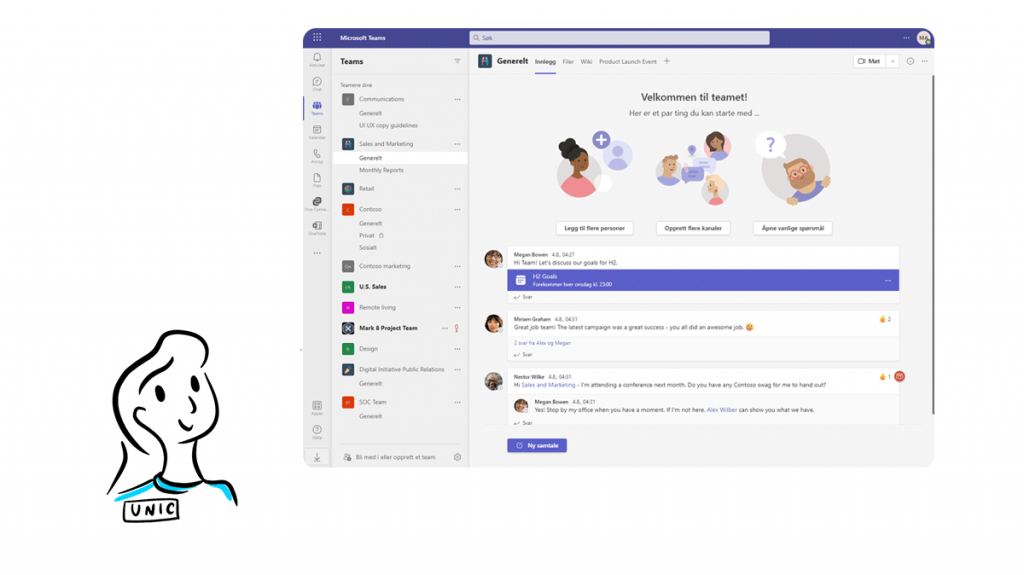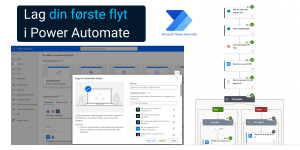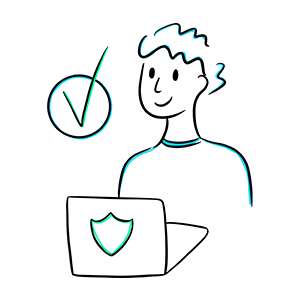Teams samler alt du trenger på ett sted. Du kan bruke Teams som utgangspunkt for å jobbe med og dele filer, kommunisere med kollegaer og samarbeidspartnere og planlegge arbeidsuken din.
Det er også et fint verktøy i en onboardingprosess, hvor nyansatte enkelt kan sette seg inn i både det faglige og sosiale som skjer i bedriften.
Teams er det perfekte verktøyet for digitalt samarbeid når ansatte befinner seg på ulike steder geografisk, men også når alle er på kontoret.
Vi har tidligere skrevet om 5 grunner til hvorfor du bør bruke Microsoft Teams og hvordan du kan få en hyggeligere og mer effektiv hverdag med Microsoft Teams.
Her viser vi deg hvordan du kommer i gang med team og kanaler.
Hvor begynner du?
For å benytte deg av alle mulighetene som finnes i Teams, må e-postkontoen din være i Microsoft 365-skyen. Når dette er på plass, kan du begynne å opprette team og kanaler.
Her er noen spørsmål som kan være nyttige å ta stilling til før du oppretter team:
- Hva ønsker du å oppnå med Teams?
- Hvem jobber vanligvis sammen i dag?
- Er samarbeidet hovedsakelig internt i hver avdeling, eller på tvers av avdelinger?
- Har dere mye prosjektarbeid?
- Skal dere invitere eksterne gjester til teamet?
Alt dette spiller inn i vurderingen av hvordan oppsettet i Teams bør være. Hvis du er usikker, er det ingenting i veien for å starte i det små og lære underveis.
Tilpass strukturen til måten dere jobber på
Det er mange måter å strukturere team og kanaler på. Du kan for eksempel ha ett team med flere kanaler for hver avdeling, eller et team for hver avdeling og kanaler for ulike prosjekter.
Det kan også være lurt å ha et eget team eller en delt kanal hvis du samarbeider med eksterne i et prosjekt, for å sike at kun de riktige dokumentene blir delt med eksterne.
Den ideelle strukturen kommer altså helt an på hvordan dere jobber, og hva dere ønsker å oppnå.
Et tips er å holde det enkelt i starten, spesielt hvis du jobber i en mindre bedrift. Her kan du teste ut forskjellige oppsett, før du tar en gjennomgang for å se hva som virker og hva som kan forbedres. Dette kan være en fin måte å utforske og lære sammen som bedrift.
Vi hjelper deg gjerne med å komme i gang med Teams.
Slik oppretter du et team i Teams
- Klikk på «Bli med i eller opprett et team» nederst i høyre hjørne
- Velg «Opprett team»
- Velg om du vil opprette et team fra grunnen av, fra en eksisterende Microsoft 365-gruppe eller fra en mal
- Velg type team (private team gir størst kontroll over hvem som er medlem)
- Oppgi navn og beskrivelse
- Legg til medlemmer
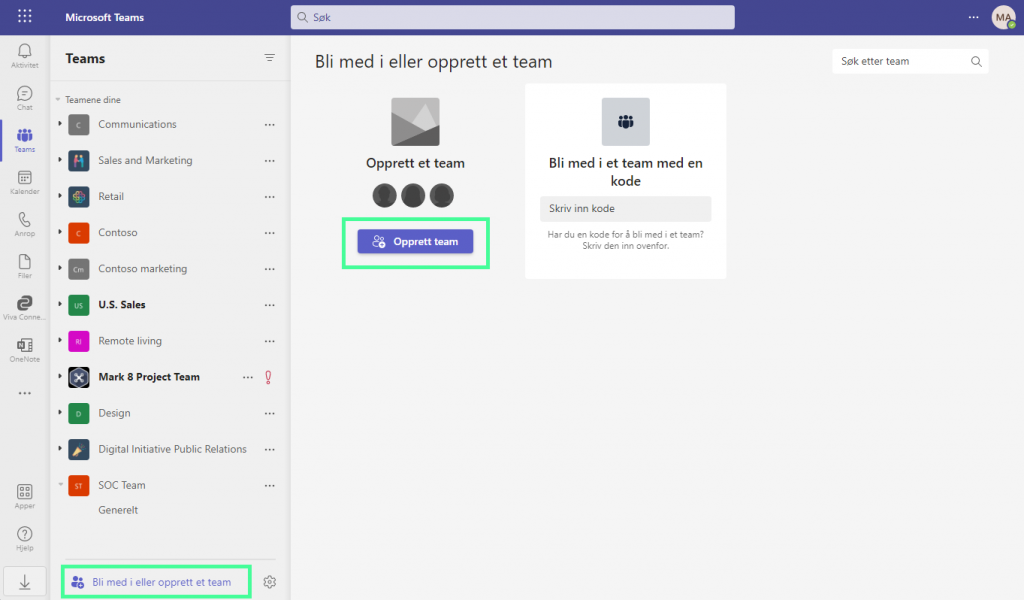
Slik oppretter du en kanal i Teams
- Klikk på de tre prikkene («…») ved siden av teamnavnet
- Velg «Legg til kanal»
- Oppgi navn og beskrivelse, og velg type kanal (standard, privat eller delt)
- Hvis det er en privat eller delt kanal, må du legge til medlemmer i kanalen manuelt. I en standard kanal har alle i teamet tilgang.
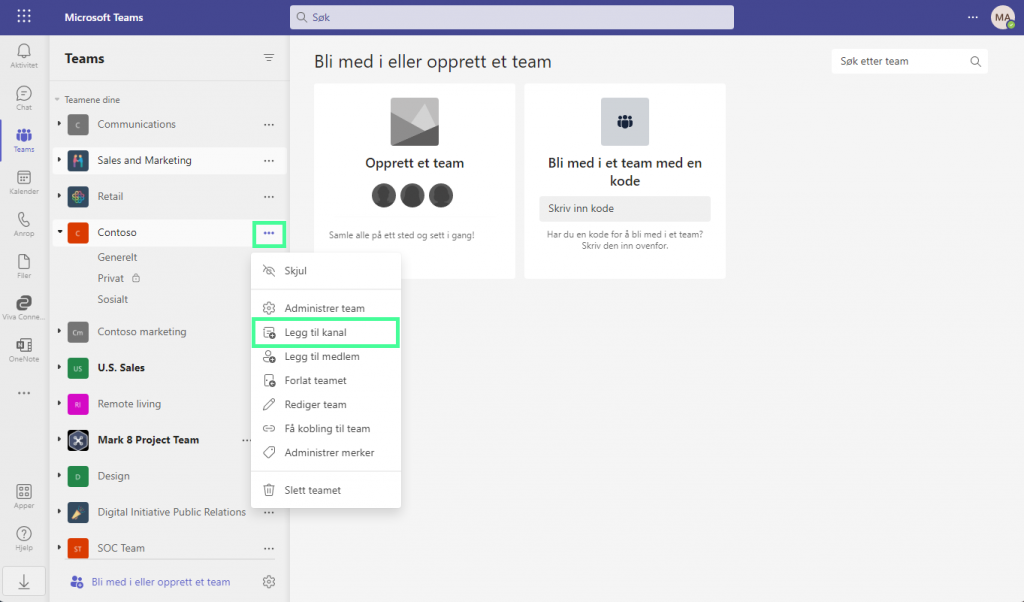
Lyst til å lære mer?
Hvis du ønsker en mer detaljert gjennomgang av hvordan du kommer i gang med å bruke Teams, kan du se opptaket av vårt tidligere webinar «Kom i gang med Teams» her.
Her viser vi deg hvilke funksjoner som finnes i Teams, hva du må huske på ved opprettelsen av team og kanaler, og den konkrete fremgangsmåten.